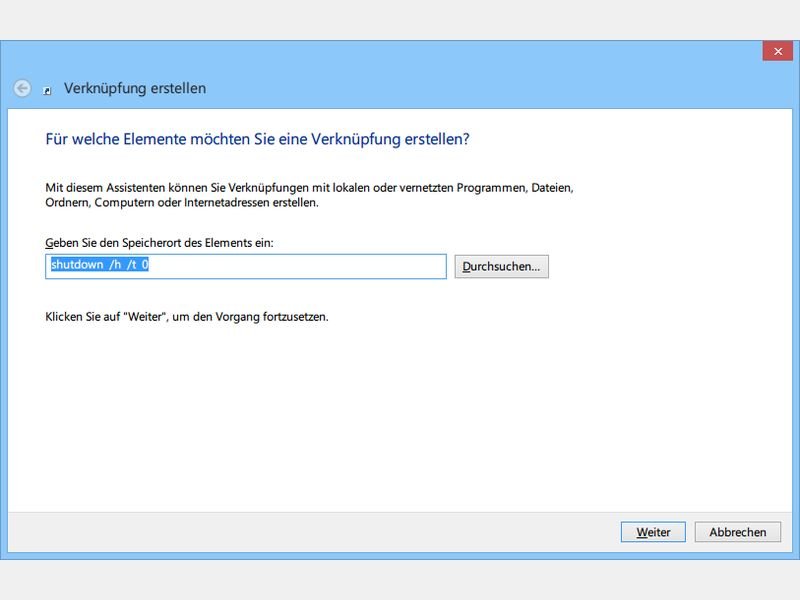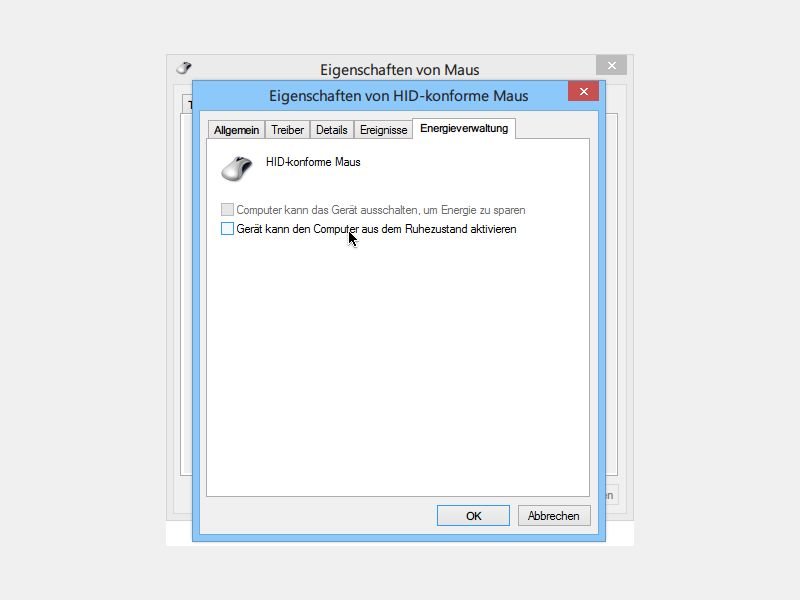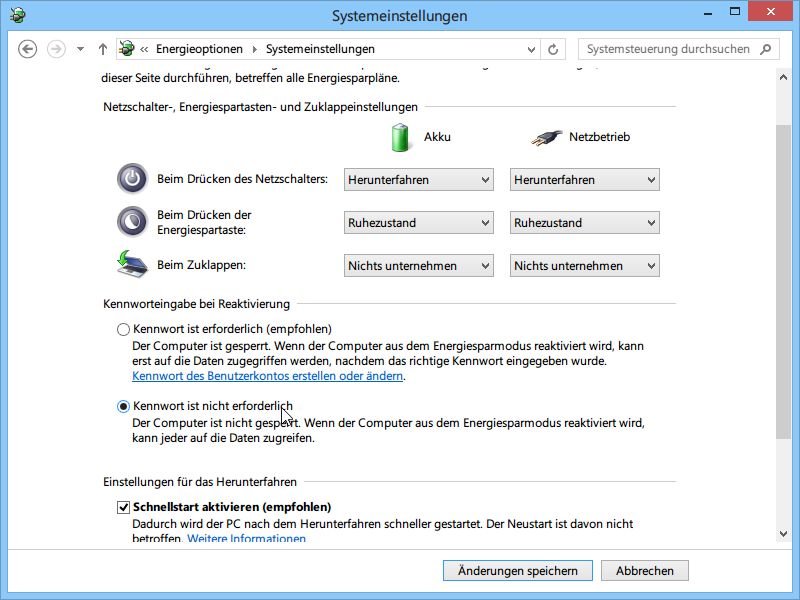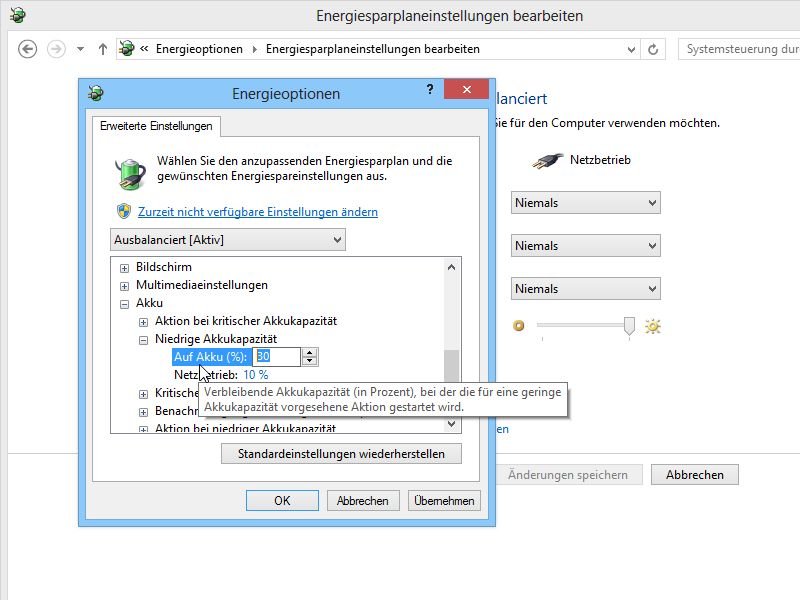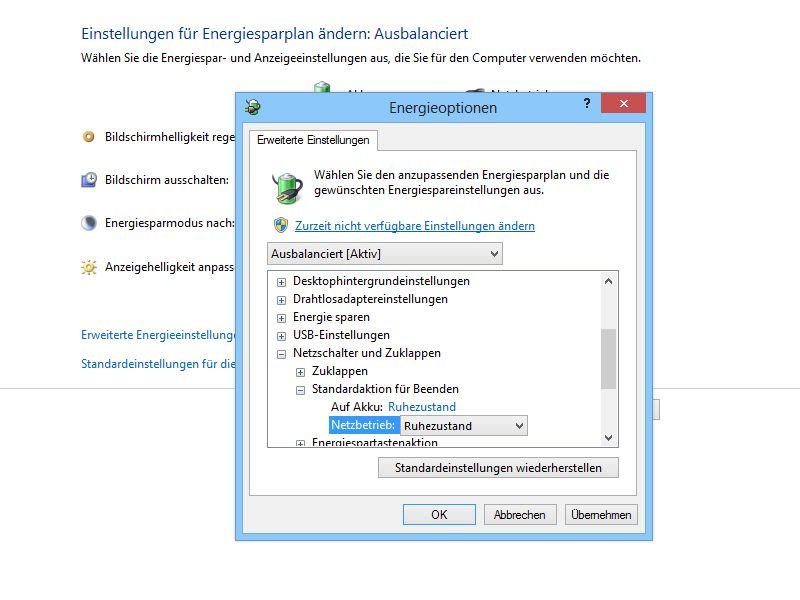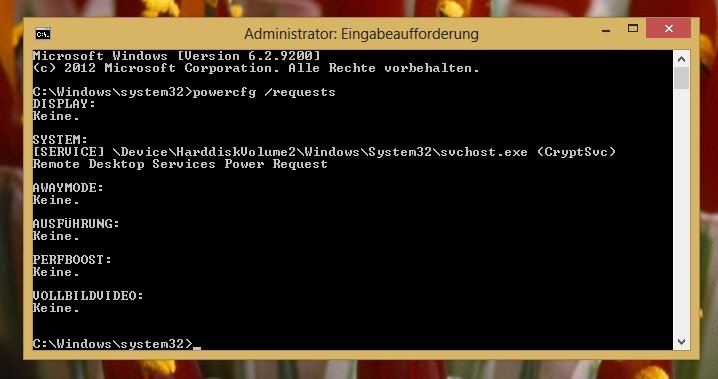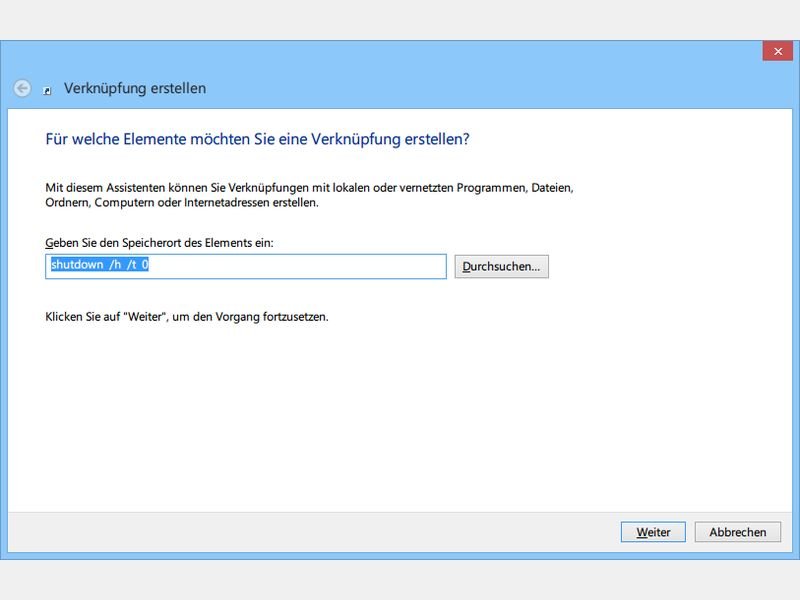
17.11.2014 | Tipps
Sie müssen Ihren PC unerwartet ausschalten, wollen aber später an der gleichen Stelle weiter arbeiten? Dann nutzen Sie den Ruhezustand von Windows. Wir zeigen, wie Sie diesen „Einfrier-Modus“ besonders schnell aktivieren.
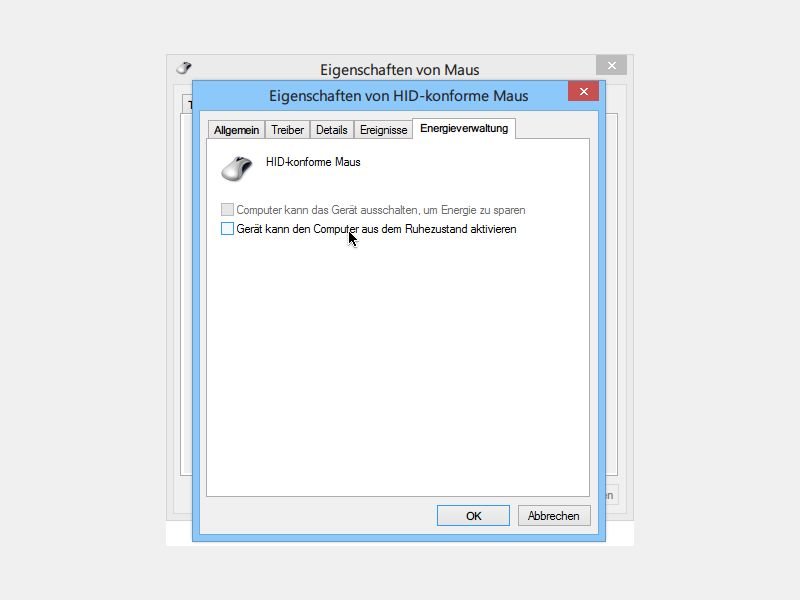
05.03.2014 | Hardware
Wer Strom sparen möchte, kann seinen PC in den Standbymodus gehen lassen. Kommt man dann aber versehentlich an die Maus, wacht der Computer sofort wieder auf. Wie verhindern Sie das?
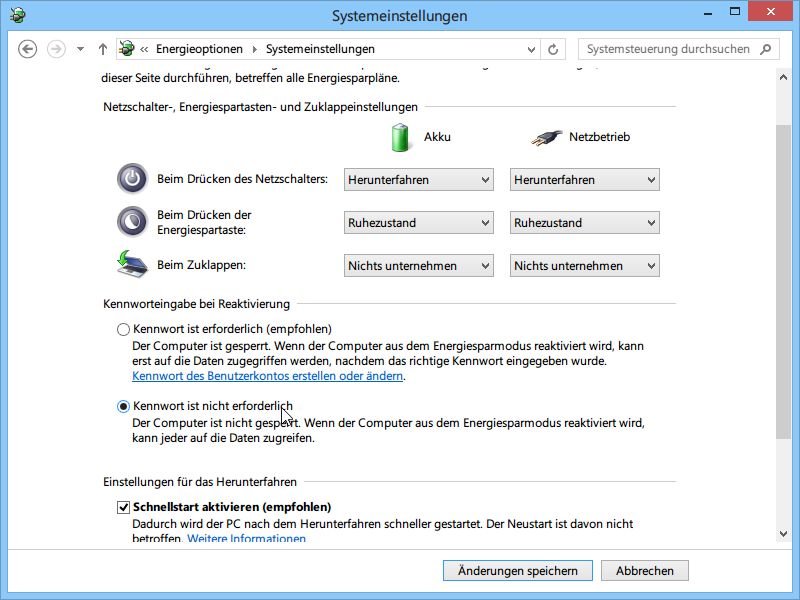
19.12.2013 | Windows
Immer wenn Sie Ihren Windows-PC aus dem Standby-Modus aufwecken, werden Sie erneut nach dem Kennwort gefragt. Sind Sie der einzige, der Zugriff auf Ihren Computer hat, ist diese Abfrage nur im Weg. Wie schalten Sie sie ab?
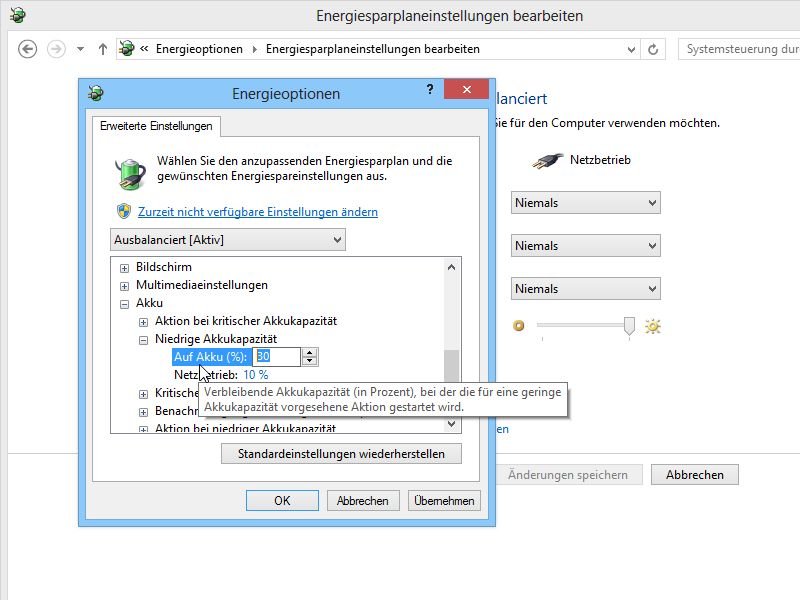
14.08.2013 | Netzwerk
Heute kommen Sie mit einer Akkuladung weiter als noch vor einigen Jahren. Aber immer noch streikt der Akku genau dann, wenn man eigentlich noch weiterarbeiten muss. Wie hält der Strom länger durch?
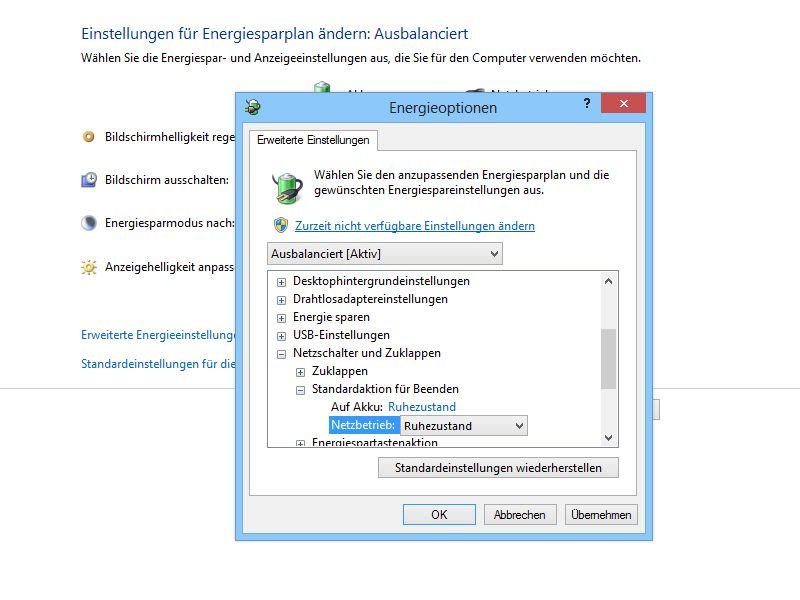
10.08.2013 | Tipps
Eine der Neuerungen in Windows 8 ist das superschnelle Hochfahren. Windows 7 hingegen lässt sich gern mal einige Augenblicke Zeit, bis das System gestartet ist. Wenn Sie wissen, warum das Booten in Windows 8 schneller ist, können Sie auch Windows 7 im Turbo-Modus hochfahren.
25.05.2013 | Tipps
Damit in der Mittagspause nicht jeder ungehindert auf Ihren PC zugreifen kann, sollten Sie ihn nicht eingeschaltet lassen. Das Herunter- und erneute Hochfahren dauert aber meist zu lange. Die Lösung in diesem Fall: Der Stand-by-Modus. Auch zuhause ist der nützlich, denn Sie sparen damit Strom. In diesem Fall ist die Kennwortabfrage nach dem Aufwachen allerdings überflüssig. Gut, dass man sie auch abschalten kann.
18.05.2013 | Tipps
In Windows 8 zwingt Microsoft Sie zu einer wahren Klickorgie, um den Computer herunterzufahren. Dabei wäre es doch eigentlich viel praktischer, wenn Sie einfach nur auf den Ausschaltknopf an Ihrem Notebook drücken könnten, damit Windows herunterfährt.
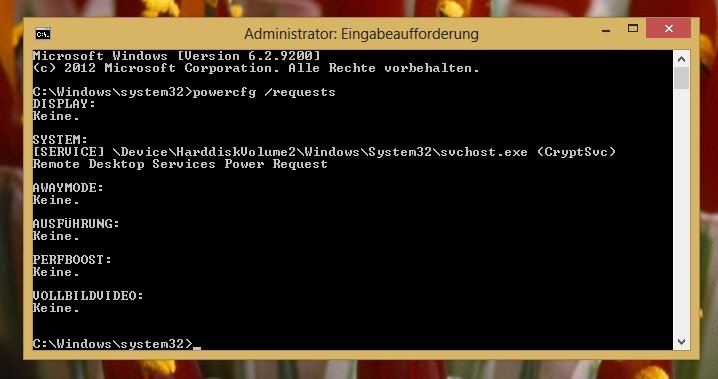
29.12.2012 | Tipps
Wollten Sie schon einmal den Computer in den Standbymodus versetzen, aber dieser ist sofort wieder aufgewacht? Sie können ermitteln, woran es liegt, dass Windows nicht in den Energiesparmodus schalten kann.